Para qué sirve el panel de control Parallels Plesk
Voy a contratar un hosting nuevo y me ofrecen Plesk pero… ¿Qué es? ¿Para qué se usa? ¿Realmente lo quiero? ¿Hay alternativas?
¿Qué es Plesk?
Plesk es un software de gestión que permite administrar un alojamiento web a través de una interfaz gráfica orientada a tareas, es decir, provee de una serie de iconos que al interactuar con ellos, conseguimos realizar configuraciones y/o consultas a nivel de servidor sin necesidad de poseer conocimientos técnicos.
Por ejemplo: Ver la cola de emails pendientes, crear un nuevo buzón de correo o configurar una cuenta ftp.
TIP DE LOOPEANDO:
Como una imagen vale más que mil palabras, y siempre es bueno ‘catar’ el producto antes de aventurarse, Plesk facilita una demo virtual para que podamos probarla gratis.
Si quieres probar Plesk:
1º Pruébalo haciendo clic aquí. En caso de que no funcione esa demo, accede a https://plesk11.demo.parallels.com:8443/
Si tu navegador te dijese que es un sitio no seguro o que la conexión no es privada, pulsa en Opciones Avanzadas y en Acceder al sitio de todas formas. Este error aparece al tratarse de una conexión https y no estar cifrada/no tener certificado SSL
2º En el caso de que hayas tenido que usar el 2do enlace, introduce los siguientes datos:
Usuario: admin
Contraseña: panel
Si quieres saber más, desde Loopeando.com te recomendamos, ¡seguir leyendo!
Resumen de contenidos
¿Qué tareas puede realizar Plesk?
El software de la compañía Parallels, puede ejecutar múltiples funciones, que además pueden aumentarse a través de la instalación de Add-ons.
Tantas son las acciones que puede ejecutar, que es uno de los referentes en cuanto a paneles de gestión se refiere, y marca los estándares de lo que un buen panel debiera ser capaz de hacer.
Las funciones que puede realizar en su versión 12 son:
- Crear un sistema reseller es decir, crear una estructura de permisos y accesos para clientes
- Configurar dominios
- redireccionamientos
- certificados SSL
- Dar prioridad a dominios con www o sin ellos
- Habilitar soporte a tecnologías como Perl o Python
- Cuentas FTP
- Accesos SSH
- DNS
- Versiones, funciones y directivas de PHP
- Configuraciones de Apache
- Instalar aplicaciones precargadas como WordPress, joomla o Drupal
- Estadísticas de uso
- Proteger directorios con contraseña
- Crear copias de seguridad
- Migrar dominios
- Limitar recursos como el ancho de banda, el tamaño de los buzones…
- Bases de datos
- Configurar emails
- Cuentas de correo
- Autorespondedores
- Limitar tráfico saliente/entrante
- Crear listas blancas y listas negras
- Redireccionamientos
- Antispam
- Antivirus
- Firmas DomainKeys y SPF
- Webmail
- Configuración a nivel de servidor
- Reiniciar/apagar el servidor o alguno de sus componentes
- Restringir acceso a zonas
- Gestión de ips
- Backups
- Migraciones y transferencias
- Tareas programadas/CRON
- Fecha/hora de servidor
- Configuraciones globales de Apache y PHP
Seguro que nos hemos dejado alguna en el tintero, ¿Nos ayudas a completar la lista?
¿Cómo descargar e instalar Plesk?
Aunque la mayor parte de proveedores de hosting traen preinstalado un panel de gestión, ya sea Plesk u otro, es posible que quieras instalarlo en, por ejemplo un VPS, en cuyo caso, o pagas a tu hosting para que te lo instale, o toca arremangarnos e instalarlo vía SSH.
En el caso de que no sepas qué es un VPS o qué es SSH, es mejor que pidas a tu proveedor que te lo instale, puesto que muy probablemente no tendrás los permisos suficientes como para seguir las siguientes instrucciones:
Servidor Linux:
- Logueate por SSH (¿Cómo conectarse a un servidor vía SSH?)
- Escribe:
wget -O - https://installer.plesk.com/one-click-installer
En el caso de que recibas algún error relativo a que no tienes instalado «wget», escribe:
yum install wget
Y volver a ejecutar el comando del paso 2º
Servidor Windows:
- Cuando estemos dentro de Windows Server, descargamos Plesk haciendo clic aquí.
- Una vez finalizada la descarga, ejecutamos el instalador.
En ambos casos, ya sea Linux o Windows, una vez finalizada la instalación de Plesk, podremos acceder al panel a través de la siguiente url:
Por ejemplo: https://loopeando.com:8443
Y empleando el usuario y contraseña especificado durante la instalación.
¿Hay alternativas?
Existen en el mercado paneles de control para todos los gustos: De pago, gratuitos, desarrollados por comunidades de aficionados, escritos en Perl, específicos para Windows… E incluso es posible manejar un servidor sin panel de gestión.
Si quieres ver cuáles son los 5 más populares y sus puntos fuertes y débiles, puedes hacerlo en nuestra entrada: ¿Qué es un panel de gestión y cuál debo elegir?
Esperamos que esta entrada te haya sido de utilidad y, recuerda que si tienes dudas, desde Loopeando.com estaremos encantados de ayudarte en los comentarios.








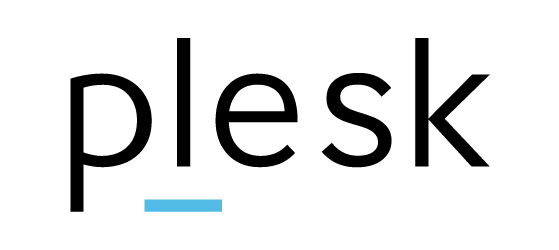

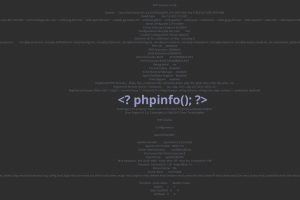
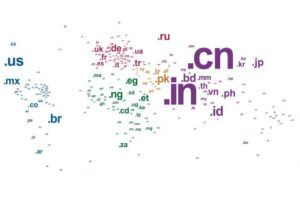
Escribir comentario